Hogyan terjeszti az internetet a számítógépekhez a helyi hálózaton (Windows konfiguráció)
Helló.
Ha több számítógépet csatlakoztat a helyi hálózathoz, akkor nem csak lejátszható, használhatja a megosztott mappákat és fájlokat, de ha legalább egy számítógépet csatlakoztat az internethez - megosztani más számítógépekhez (azaz hozzáférést ad nekik az internethez).
Általában természetesen telepíthet router és ennek megfelelően konfigurálja (Az útválasztó független konfigurációjáról itt :) , hogy az internethez csatlakozzon az internethez minden számítógéphez (valamint telefonok, tabletták stb.). Ezenkívül ebben az esetben van egy fontos plusz: nem kell a számítógép folyamatosan bekapcsolnia, amely az internetet forgalmazza.
Mindazonáltal az útválasztó néhány felhasználója nem (és nem mindenkinek szüksége van rá, hogy őszinte legyek). Ezért ebben a cikkben megfontolom, hogyan terjesztheti az internetet a helyi hálózat számítógépeinek, anélkül, hogy az útválasztó és a harmadik féltől származó programokat használná. (azaz csak a Windows beépített funkciója miatt).
Fontos! A Windows 7 (például a kezdeti vagy starter) néhány verziója van, amelyben az ICS funkció (amellyel megoldhatja az internetet) nem áll rendelkezésre. Ebben az esetben jobban használsz speciális programokat (proxy szervereket), vagy frissítheti az ablakok verzióját a Professional (például).
1. Az internetet elosztó számítógép konfigurálása
Az internetet terjesztő számítógép hívja szerver (Szóval tovább fogom hívni őt ebben a cikkben). A kiszolgálón (donor) legalább 2 hálózati kapcsolatnak kell lennie: az egyik a helyi hálózathoz, egy másik - az internet-hozzáféréshez.
Például két vezetékes csatlakozással rendelkezhet: egy hálózati kábel a szolgáltatóból származik, egy másik hálózati kábel csatlakozik egy számítógéphez - a második. Vagy más opció: 2 db csatlakozik egymással egy tápkábellel, és az internet-hozzáférést modem segítségével végezzük (A mobilszolgáltatók különböző megoldásai most már népszerűek) .
Szóval ... Először be kell állítanod az internethez való hozzáférést (azaz, ahonnan megrázza) . Nyissa meg a "Run" karakterláncot:
- Windows 7: A Start menüben;
- Windows 8, 10: gomb kombináció Win + R..
A karakterláncban írja be a parancsot ncpa.cpl És nyomja meg az ENTER gombot. A képernyőképet az alábbiakban mutatjuk be.
A hálózati kapcsolatok megnyitása
Mielőtt megnyitnia kell az ablakot hálózati kapcsolatokamelyek elérhetők a Windows rendszerben. Itt legalább két kapcsolatnak kell lennie: egy - a helyi hálózathoz, egy másik az internethez.
Az alábbi képernyőkép megmutatja, hogy ez így néz ki: a piros nyíl mutatja az internethez való kapcsolatot, a kék - a helyi hálózathoz.
Ezután el kell menned tulajdonságok Az internetkapcsolat (Ehhez egyszerűen kattintson a jobb egérgombra, és válassza ki ezt a funkciót a pop-up kontextus menüben) .
A "Hozzáférés" lapon tegyen egy kullancsot: " Hagyja, hogy más felhasználók csatlakozzanak a számítógép internetéhez.«.
jegyzet
Annak érdekében, hogy a felhasználók a helyi hálózaton keresztül kezeljék a hálózati kapcsolat az interneten, jelölje be a "Hálózati felhasználók engedélyezése az internethez való hozzáférést".
A beállítások mentése után a Windows figyelmezteti Önt az 192.168.137.1 szerver IP-címéről. Egyszerűen egyetértünk.
2. A hálózati kapcsolat beállítása a számítógépeken a helyi hálózaton
Most továbbra is konfigurálhatja a számítógépeket a helyi hálózaton, hogy élvezhessék az internet-hozzáférést a szerverünkről.
Ehhez menj hálózati kapcsolatokEzután talál egy hálózati kapcsolatot a helyi hálózaton, és menjen a tulajdonságaihoz. Az összes hálózati kapcsolat megtekintéséhez nyomja meg a gomb kombinációját Win + R. és adja meg az ncpa.cpl-t (Windows 7 rendszerben - a Start menüben).
Ha a kiválasztott hálózati kapcsolat tulajdonságaira lép, lépjen az IP-verzió 4 tulajdonságaira (ahogy azt végezzük, és ez a karakterlánc látható az alábbi képernyőképen).
Most be kell állítania a következő paramétereket:
- IP cím: 192.168.137.8 (A 8 helyett egy másik számot használhat, mint 1. Ha 2-3 db van a helyi hálózaton, adja meg például az egyes egyedi IP-címet, például egy 192.168.137.2, a másik - 192,168.137.3, stb.) ;
- Alhálózati maszk: 255.255.255.0
- Fő átjáró: 192.168.137.1
- Előnyben részesített DNS-kiszolgáló: 192.168.137.1
Tulajdonságok: IP 4. verzió (TCP / IPv4)
Ezt követően mentse el a paramétereket és tesztelje a hálózatot. Rendszerint minden további beállítások vagy segédprogramok nélkül működik.
jegyzet
By the way, akkor is telepítheti az összes számítógépen a helyi hálózathoz a "Get egy IP-cím automatikusan", "Szerezd meg automatikusan a DNS-kiszolgáló címét". Igaz, ez nem mindig működik megfelelően (véleményem szerint még mindig jobb, ha a paramétereket manuálisan adjuk meg, ahogy fentebb vezetett).
Fontos! Az internet-hozzáférés a helyi hálózaton mindaddig, amíg a kiszolgáló (azaz a számítógép, amelyből elosztják). Amint ki van kapcsolva, a globális hálózathoz való hozzáférés eltűnik. By the way, hogy megoldja ezt a problémát - használjon egyszerűen és nem drága felszerelést.
3. Tipikus problémák: Miért van problémám az interneten a helyi hálózaton
Ez megtörténik, hogy minden úgy tűnik, hogy igaz, de nincs internet a számítógépen a helyi hálózathoz. Ebben az esetben azt javaslom, hogy figyeljen több dolgra (kérdésekre).
1) Az internet csatlakozik a számítógépen, amely elosztja?
Ez az első és legfontosabb kérdés. Ha nincs internet a szerveren (donor), akkor nem lesz a számítógépen a helyi hálózaton (nyilvánvaló tény). A további konfigurációra való áttérés előtt győződjön meg róla, hogy az internet stabilan működik a kiszolgálón, a böngésző oldalai betöltődnek, semmi sem tűnik el egy perc vagy kettő után.
2) Munka: "Közös hozzáférés az internethez (ICS)", "WLAN automatikus beállítási szolgáltatás", "Útválasztás és távoli hozzáférés"?
Ezenkívül ezeknek a szolgáltatásoknak futniuk kell, javasoljuk, hogy annyira automatikus indítás (azaz, hogy automatikusan elinduljanak, amikor a számítógép be van kapcsolva).
Hogyan kell csinálni?
Először nyissa meg a lapot szolgáltatások: Ehhez nyomja meg a kombinációt Win + R. , majd írja be a parancsot szolgáltatások.msc. És nyomja meg az ENTER gombot.
Futtatás: A "Services" lap megnyitása.
Ezután megtalálja a listát, keresse meg a kívánt szolgáltatást, és nyissa meg egy dupla kattintással (képernyőkép alatt). A tulajdonságokban állítsa be a Start Type - automatikusan, majd kattintson a Run gombra. Az alábbi példát mutatjuk be, ezt három szolgáltatáshoz kell elvégezni (fent felsorolt).
3) A közös hozzáférés konfigurálva van?
Az a tény, hogy a Windows 7 rendszerrel kezdődően, a felhasználói biztonság gondozása, további védelmet nyújtott be. Ha ennek megfelelően nem konfigurálja, a helyi hálózat nem fog működni veled (Általában, ha a helyi hálózat konfigurálva van, valószínűleg már megfelelő beállításokat végzett, ezért ez az, amit ez a tanács, amelyet szinte a cikk végét értem) .
Hogyan kell ellenőrizni és hogyan kell megosztani?
Először menjen a Windows Vezérlőpultra a következő címen: Vezérlőpult \\ Network és Internet \\ Network Management Center és közös hozzáférés.
Ezután két vagy három profilt fog látni, leggyakrabban: vendég, magán és minden hálózat. Az Ön feladata: Nyissa ki azokat felváltva, távolítsa el a csúszkákat a jelszóvédelemből a megosztott hozzáféréshez, és megoldja a hálózati észlelést. Általában, hogy ne felsorolja az egyes kullancsokat, azt javaslom, hogy a beállításokat a következő képernyőképekként készítsem el (Minden képernyőképet kattintanak - Növelje az egér kattintását) .
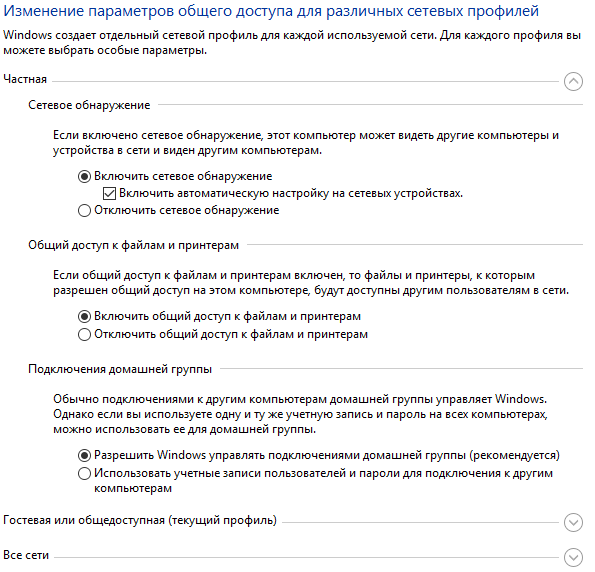 (De tucatnyi nélkül is megtalálják őket :)). A SIM-kiömlés, a jó szerencse és a türelem ...
(De tucatnyi nélkül is megtalálják őket :)). A SIM-kiömlés, a jó szerencse és a türelem ...
 Hogyan készítsünk vészhelyzeti helyreállítását az Asus Router firmware-jéről
Hogyan készítsünk vészhelyzeti helyreállítását az Asus Router firmware-jéről A Bluetooth (Bluetooth) engedélyezése egy laptopon a Windows 7-ben
A Bluetooth (Bluetooth) engedélyezése egy laptopon a Windows 7-ben Hogyan állíthatunk be egy Wi-Fi router D-Link Dir-615-et
Hogyan állíthatunk be egy Wi-Fi router D-Link Dir-615-et Az Androidon nem kapcsolja be a Wi-Fi-t: Lehetséges kudarcok és módszerek kiküszöbölésére
Az Androidon nem kapcsolja be a Wi-Fi-t: Lehetséges kudarcok és módszerek kiküszöbölésére Hogyan lehet átvinni az internetet a telefonról a számítógépre a modern körülmények között
Hogyan lehet átvinni az internetet a telefonról a számítógépre a modern körülmények között Elosztotta az internetet egy laptopból, Wi-Fi hálózat van, és az internet nem működik?
Elosztotta az internetet egy laptopból, Wi-Fi hálózat van, és az internet nem működik?